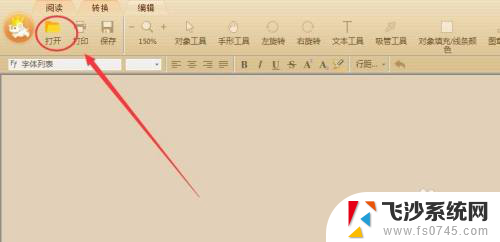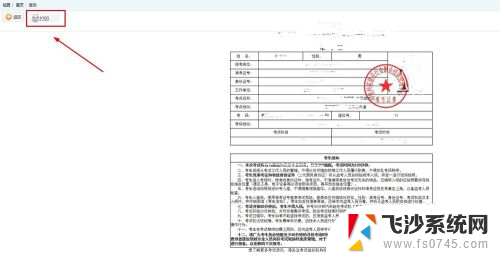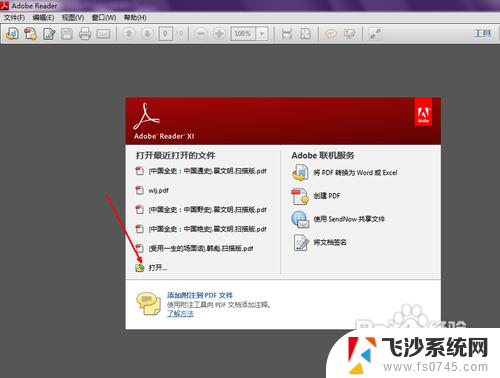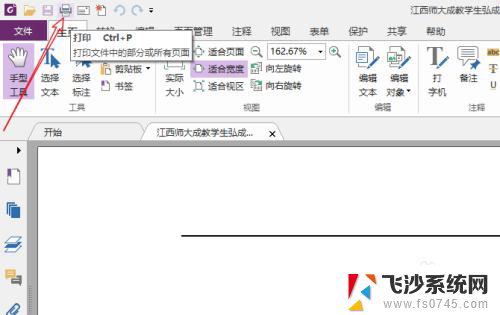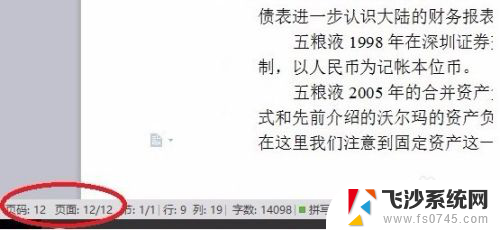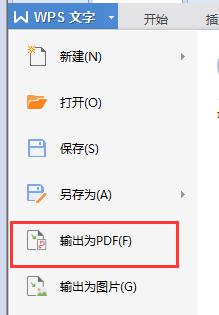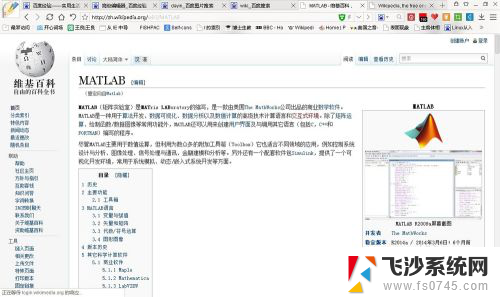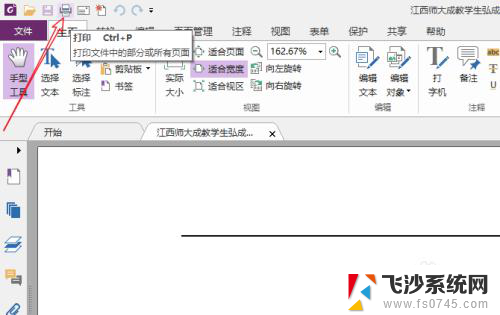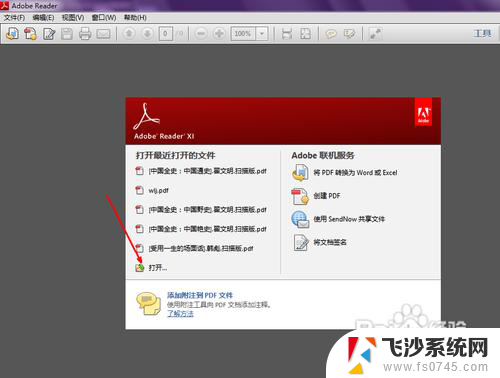pdf怎么单独打印其中一页 分开打印PDF文件的指定页码
更新时间:2024-03-19 11:46:33作者:xtang
在处理PDF文件时,有时候我们只想打印其中的某一页,而不是整个文件,那么如何单独打印PDF文件中指定的页面呢?以下将为您介绍几种简便的方法。您可以使用Adobe Acrobat软件,找到要打印的页面并设置打印范围,然后选择打印选项即可单独打印指定页码的页面。您也可以通过其他免费的在线工具或软件来实现单独打印PDF文件的指定页码,让打印工作更加方便和高效。
步骤如下:
1.教程以一个PDF文件和Adobe Reader软件为例。

2.鼠标左键双击PDF文件应用图标即可快速打开该应用程序。

3.在PDF阅读窗口,我们通过设置比例或移动页面实现需要打印的部分全部展示在窗口中。
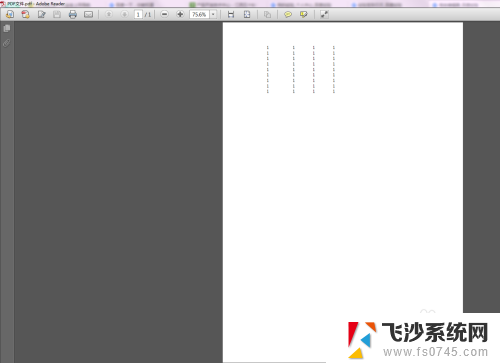
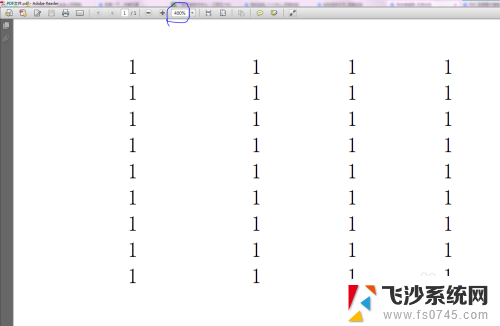
4.按下Ctrl+P键即可快速调出打印设置窗口。
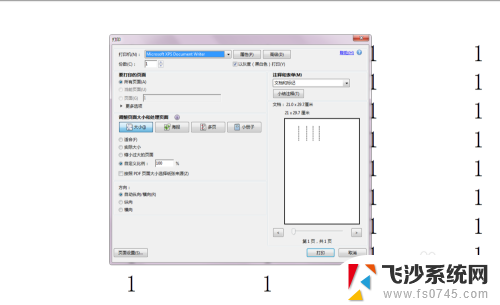
5.选择我们所能使用的打印机,然后设置打印页面为当前视图。窗口设置为适合。
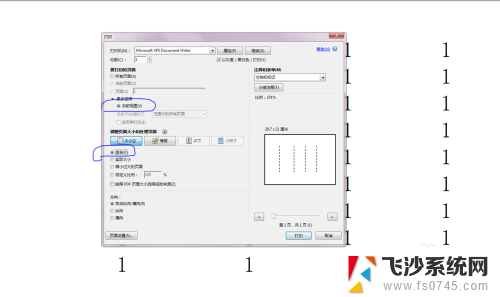
6.打印方向设置成自动纵向/横向,在预览窗口可以大致看到打印区域。待设置完成,单击打印按钮即可实现只打印PDF指定页面中的局部。
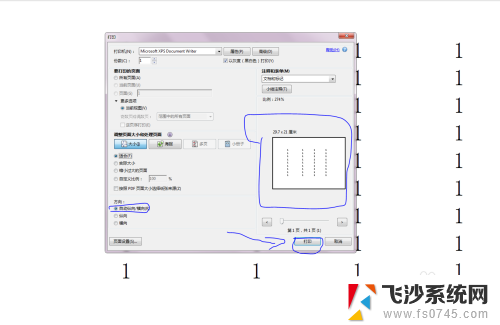
以上就是如何单独打印PDF中的一页全部内容,希望这个方法能对有同样问题的朋友们有所帮助。